Google+アプリのメッセンジャーはパソコンから参加できないのでGoogleTalkを使おう 特集その4
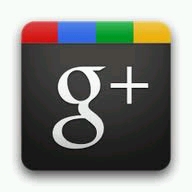 Google+のアプリをインストールすると、ホームのドロワー(アプリ一覧)にGoogle+の他に「Messenger」というアイコンが追加される。これは、サークルに登録してある知り合いを招待してテキストチャットを行えるツールだ。書き込みがすぐに相手の画面に表示されるので、通常のストリームへの書き込みよりリアルタイム性の高いコミュニケーションを行える。
Google+のアプリをインストールすると、ホームのドロワー(アプリ一覧)にGoogle+の他に「Messenger」というアイコンが追加される。これは、サークルに登録してある知り合いを招待してテキストチャットを行えるツールだ。書き込みがすぐに相手の画面に表示されるので、通常のストリームへの書き込みよりリアルタイム性の高いコミュニケーションを行える。
しかし、このメッセンジャーは現在の所モバイル版専用なので注意が必要だ。相手がパソコンのブラウザでのみGoogle+を利用している場合、Andoroidのメッセンジャーからチャットに招待しても、参加できないだけでなく、招待されたことさえ分からない。
パソコンでGoogle+を利用している相手とテキストチャットを行ないたい場合は、Androidに標準インストールされている「トーク」を使おう。これは、パソコン版Google+などの左のサイドバーに表示されている「チャット」と連動しており、パソコンとAndroidの間でもテキストチャットを行えるぞ。
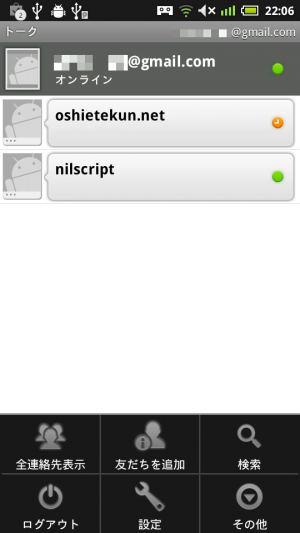 「トーク」を起動すると、過去にチャットをしたことのある連絡先が表示される。一覧にない相手と話したい場合は、端末のメニューボタンを押して表示されるメニューの「友だちを追加」を押そう。
「トーク」を起動すると、過去にチャットをしたことのある連絡先が表示される。一覧にない相手と話したい場合は、端末のメニューボタンを押して表示されるメニューの「友だちを追加」を押そう。
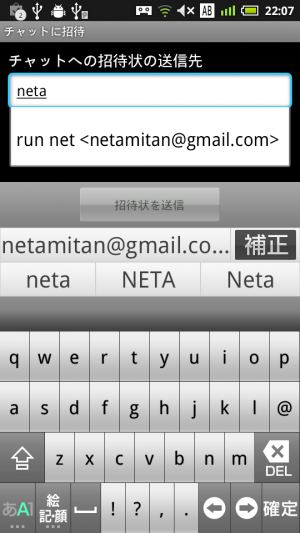 相手のGmailアドレスを入力して「招待状を送信」を押せば、チャットに誘うことができるぞ。
相手のGmailアドレスを入力して「招待状を送信」を押せば、チャットに誘うことができるぞ。
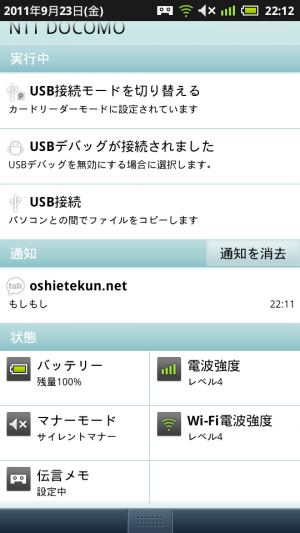 誰かが自分に話しかけた場合は、通知が表示される。通知項目をタップすれば、チャットの画面が表示されるぞ。
誰かが自分に話しかけた場合は、通知が表示される。通知項目をタップすれば、チャットの画面が表示されるぞ。
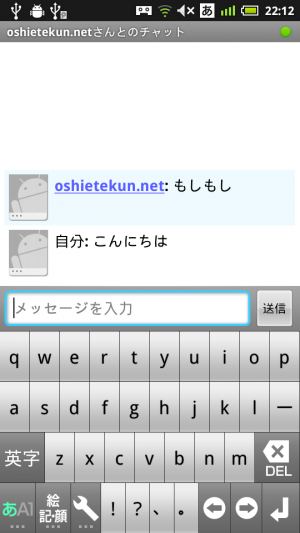 入力欄にテキストを入力して「送信」を押せば、直ちに相手の画面に表示される。
入力欄にテキストを入力して「送信」を押せば、直ちに相手の画面に表示される。
関連記事

Google+のビデオチャットルームをAndroid端末上から開設する方法 特集その5

Google+では限定公開の書き込みも「再共有」で知らない人に見られる可能性があるので注意! 特集その1

Google+の検索を素早く利用したければダミーのサークルをブックマークしよう 特集その3

パソコン版Google+で気になる話題を書き込んでいるユーザーを検索 特集その4

Googleカレンダーで手軽に知り合いとスケジュール情報を共有する 特集その2

Google+の「サークル」に知り合いを登録しよう 特集その2

招待不要で参加可能になった「Google+」を使ってみよう! 特集まとめ(目次)

話題のSNS「Google+」をAndroidで使い倒すTipsを一挙に紹介するぞ! 特集まとめ(目次)

Google+を始めるときは、サークルの公開範囲の設定に注意しよう 特集その1
2011年09月23日23時42分 公開 | カテゴリー: ソーシャル | キーワード:チップス, 特集 | Short URL
ツイート
最新記事
- 肩に乗せるだけで音に包まれる!ウェアラブルネックスピーカー!
- 枕の下に置くピロースピーカー!Bluetooth接続でスマホから音楽を流しながら寝れる!
- 腕に巻いて使えるウェアラブルスピーカー!IPX6防水で急な雨にも安心!
- ミニモバイルバッテリーの新定番!折りたたみ式のLightningコネクター搭載!
- コネクター搭載の3in1モバイルバッテリー!iPhoneもAndroidもおまかせ!
- ケーブル不要でiPhoneもApple Watchも!5000mAhの大容量モバイルバッテリー!
- TSAロック付きスーツケースベルト! 頑丈なロックフックで安心な旅行を!
- 4in1の大容量モバイルバッテリー!スマホもタブレットもゲーム機も!
- 10000mAh大容量ワイヤレスモバイルバッテリー!Apple Watchの充電も出来る!
- コンパクトな手のひらサイズ。だけど、かなりタフ!どこでも使えるバックハンガー!
- ダンボールを挿すだけ!持ち運び出来るダンボールストッカー!
- コンパクトで高品質なケーブル!6in1のユニークデザインなケーブル!
- 洗練されたシンプルなボディバッグ!自由で快適な背負い心地!
- リラックスして座りやすい座椅子!回転するのでパソコンや読書等に最適!
- ゆったりくつろげる、至福の時間!肘つき座椅子!
- 究極進化、三刀流座椅子!ソファの座り心地みたいな回転座椅子!
- 磁力で自分でまとまる!フラット平形タイプのUSB-Cケーブル!
- 首と肩がホッとする枕!首肩温め機能でじんわり温まる!
- USB-Cケーブルだけで使える!アイリスオーヤマ製の27インチモニター!
- 15000mAh大容量モバイルバッテリー!ケーブル内蔵&プラグ付き!
- iPad専用磁気充電式タッチペン!ワイヤレス充電可能なスタイラスペン!
- 寒い季節には欠かせないアイテム!ドリンクを温められるカップウォーマー!
- ワンタッチで飲み物を温められる!デスクで使うのに最適!
- 柔らかい感触!心地良いさわり心地の充電式カイロ!
- 3in1防災対策の充電式カイロ!寒い季節を心地よく、あたたかく過ごそう!
- つけたら2秒ですぐ暖かい!2個セットの充電式カイロ!
- 左の手のひらにフィット!操作しやすいのせ心地のトラックボールワイヤレスマウス!
- 大容量収納可能なビジネスリュック!充実のポケット数!
- 通勤が快適な薄型なのに大容量!ノートパソコンも安全に収納!
- シンプルで洗練されたデザイン!どんな服装にも似合うビジネスリュック!

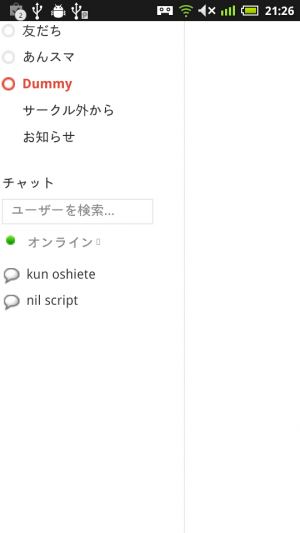
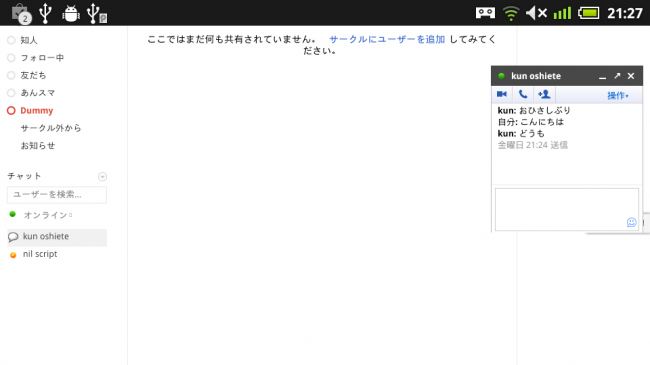
 【まとめ】Fireタブレットをさらに楽しめる必携アプリ
【まとめ】Fireタブレットをさらに楽しめる必携アプリ まとめ買いがお得なアプリストア専用「Amazonコイン」
まとめ買いがお得なアプリストア専用「Amazonコイン」 グラフィック性能は2倍以上!新旧「Fire HD 10」の処理性能をベンチマーク比較
グラフィック性能は2倍以上!新旧「Fire HD 10」の処理性能をベンチマーク比較 Amazonプライムはドコモやauならクレカ無しでも利用可能!
Amazonプライムはドコモやauならクレカ無しでも利用可能! Amazonプライム会費がギフト券だけでも支払い可能に!(ただし無料体験不可)
Amazonプライム会費がギフト券だけでも支払い可能に!(ただし無料体験不可) 【特集】開発者でない人でも役立つ機能が満載!!USBデバッグ接続を徹底活用せよ
【特集】開発者でない人でも役立つ機能が満載!!USBデバッグ接続を徹底活用せよ ダイソーの「積み重ね整理棚」はFireタブレットを枕の上に固定するのに最適!
ダイソーの「積み重ね整理棚」はFireタブレットを枕の上に固定するのに最適! かわいいキャラが憂鬱な気分を癒してくれるパズルゲーム特集
かわいいキャラが憂鬱な気分を癒してくれるパズルゲーム特集 2000円を切るスマート赤外線リモコンで家電をスマートホーム化!!
2000円を切るスマート赤外線リモコンで家電をスマートホーム化!! Amazon開発者アカウントを作成してAlexaスキルを自作しよう
Amazon開発者アカウントを作成してAlexaスキルを自作しよう FireタブレットでYouTubeを見るなら「NewPipe」
FireタブレットでYouTubeを見るなら「NewPipe」 8コア2GHzに高速化したAmazon「Fire HD 10」の新モデルが登場!
8コア2GHzに高速化したAmazon「Fire HD 10」の新モデルが登場! ポイント還元付きでお得なAmazonギフト券のチャージタイプ
ポイント還元付きでお得なAmazonギフト券のチャージタイプ Amazon「Fire HD 8」タブレットにNewモデルが登場!
Amazon「Fire HD 8」タブレットにNewモデルが登場! 「Fire HD 10」は擬似的な筆圧検知が可能でスケッチブック代わりに最適
「Fire HD 10」は擬似的な筆圧検知が可能でスケッチブック代わりに最適
あんスマソーシャルアカウント